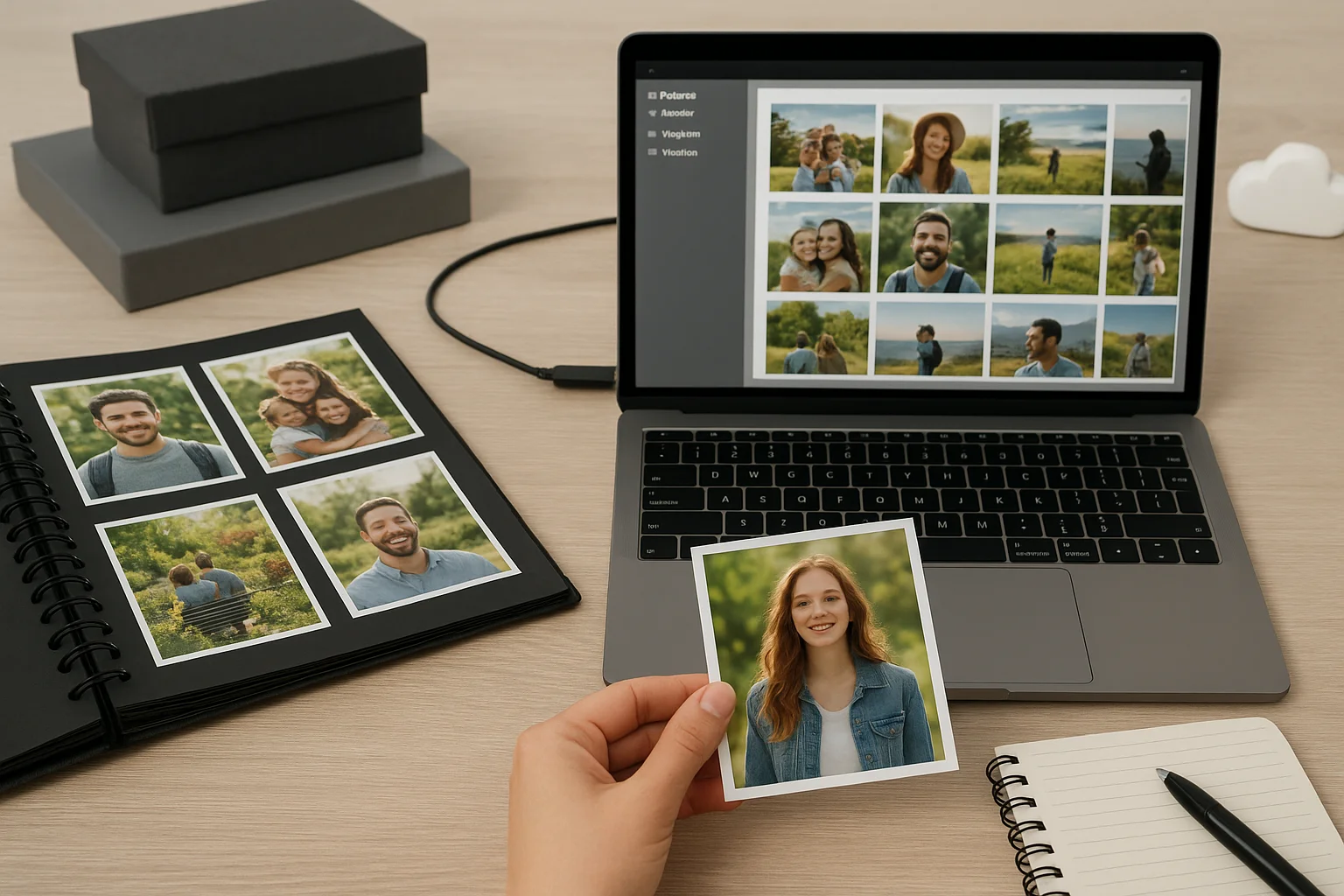Vergleichbarkeit von MacBook-Speichern
MacBooks verwenden eine begrenzte Menge an physikalischen Schnittstellen und Dateisystemen. Bevor Sie ein Laufwerk kaufen, überprüfen Sie, welche Ports Ihr MacBook hat und welche Dateisysteme Sie verwenden möchten. Moderne MacBooks enthalten häufig USB-C und Thunderbolt 3 oder 4 Ports; ältere Modelle können USB-A oder Thunderbolt haben 2. Dateisysteme sind wichtig für Leistung und Funktionen: AKE ist optimal für macOS 10.13+, wenn Sie Snapshots und Verschlüsselung benötigen, während exFAT ist die einfachste Wahl für die plattformübergreifende Nutzung mit Windows.
Zu diesem Thema:
- Porttyp: USB-C gegen Thunderbolt 3/4. Thunderbolt bietet viel Energieverbrauch nachhaltige Durchsatz.
- Protokoll-Unterstützung: USB 3.1 Gen 2, USB 3.2 oder Thunderbolt. Passendes Protokoll, um die Fähigkeit, Engpässe zu vermeiden.
- System: Suche APFS für macOS-only use, exFAT für Cross-Plattform, und HFS+ nur, wenn Sie hat es geschafft.
- Leistung und Busbetrieb: Sie busbetriebene SSDs für Portabilität; viele HDDs benötigen externe Leistung.
Wenn Sie einen Apple Mac (M1/M2)-Applikation, gibt es keine bestimmte Dateisystem verdienten über APFS; aber Firmware-Level Bootability von spezialisiert Laufwerken können sich unterscheiden, so testen Sie jedes externe Laufwerk, von dem Sie wollen und halten Sie einen Recovery-Plan bereit.
Beste externe SSDs für Mac-Benutzer
Externe SSDs sind die besten Balance von Geschwindigkeit, Größe und Sicherheit für tägliche Workflows auf einem MacBook. Sie sind ideal für Videobearbeitung, virtuelle Maschinen laufen oder große Projektdateien tragen. Wählen Sie eine SSD, die der größtenn Verbindung entspricht, die Ihr MacBook unterstützt, um den vollen Nutzenwaden Durchsatz zu nutzen.
Was Sie bei der Auswahl einer SSD suchen:
- Pressemitteilungen - Vorziehen Thunderbolt 3/4 oder USB 3.2 Gen 2x2 wenn Ihr Mac es unterstützt.
- Das ist der Weg - Für die Videoarbeit erwarten Sie nachhaltige Texte über 500 MB/s; für High-End-Workflows Ziel 1.500+ MB/s.
- Langlebigkeit - Suchen Sie nach SSDs mit Hardwareverschlüsselung und robusten Gehäusen, wenn Sie häufig reisen.
- Formfaktor - Tragbare NVMe in einem Aluminiumgehäuse ist vont die beste Mischung aus Wärmeableitung und Gewicht.
Praktische Setupschritte für die Verwendung einer bestimmten SSD mit macOS:
- Verbinden Sie das Laufwerk und öffnen Sie Disk Utility.
- Partition und Format als APFS für macOS-nur Geschwindigkeit und Funktionen, oder exFAT für die plattformübergreifende Verwendung.
- Aktivieren Sie die Option Fehler aktivieren, wenn Sie eine Volldisk-Verschlüsselung benötigen, oder die Hardware-Verschlüsselung des Laufwerks verwenden, wenn verfügbar.
- Prüfverfahren Sie nachhaltige Transfers mit einer Datei groß, um Geld, dass die angekündigten Geschwindigkeiten auf Ihrem MacBook erreicht werden.
Top Externe HDDs für große Speicherbedarf
Externe HDDs bleiben die kostengünstigste Option, wenn Sie große Kapazitäten für Backups oder Archive benötigt. Sie sind langsamer und weniger haltbar als SSDs, aber sie bieten hohe Kapazitäten pro Euro/Dollar. HDDs werden am besten für Time Machine Backups, Kältespeicher oder als Teil einer konservativen Backup-Strategie verwendet werden.
Wenn du willst Sie eine Festplatte betrachten, halten Sie diese Trade-offs im Auge:
- HDDs haben bewegte Teile und sind schockanfälliger. ANHANG Sie sie vor allem in stationären Setups.
- Für Backups, priorisieren Kapazität und Zuverlässigkeit über Rohgeschwindigkeit.
- Zeitmaschine funktioniert gut mit HDDs formatiert als APFS oder HFS+. Für Cross-Plattform-Backup verwenden Sie exFAT aber beachten Sie.
Praktische Checkliste vor dem Kauf einer HDD:
- Bestfirmen Sie, ob das Laufwerk busbetrieben ist oder einen bestimmten Netzadapter benötigt.
- Wählen Sie mindestens 7200 RPM für eine etwas bessere Leistung in Desktop-orientierten HDDs; tragbare 5400 RPM-Laufwerke priorisieren Ruhe und Sicherheit Leistung.
- Betrachten Sie die Verwendung einer HDD in einem bestimmten Gehäuse, das Swapping ermöglicht, später zu überzeugen.
Netzwerk & Alternative zum Cloud-Speicher
Network Attached Storage (NAS) und Cloud-Speicher bieten Alternativen zu direkt beanspruchten Laufwerken. Sie sind nützlich, wenn mehrere Geräte benötigen, wenn Sie automatisierte Backups finden, oder wenn Sie Offsite Redundanz benötigen.
Anwendungsfälle und praktische Tipps:
- NAS - Gut für Heimbüros und Teams. Wählen Sie ein NAS mit mindestens Gigabit Ethernet und betrachten Sie 2,5 Gb oder 10 Gb, wenn Sie eine schnellere lokale Leistung benötigen. Senden Sie Time Machine Unterstützung auf dem NAS für verdiente Mac-Backups.
- Cloud - Ideal für Offsite-Backups und Zusammenarbeit. In den Warenkorb Sie einen Cloud-Service mit lokalen Backups für die 3-2-1 Regel: drei Kopien, zwei verschiedene Medien, eine Offsite.
- Hybrid-Setups - Synchronisieren Sie wichtige Projektordner in der Cloud-Speicherung und große Rohstoffe auf lokalen Laufwerken.
Unten ist eine einfache Vergleichstabelle, die Stärken und alle Trade-offs zwischen lokalen SSD, lokalen HDD, NAS und Cloud-Speicher zusammenfasst. ANHANG Sie stirbt, um die Speicherung an Ihren Workflow.
| Option | Das Beste für | Typische Geschwindigkeit | Kosten | Haupthandel |
|---|---|---|---|---|
| Externe SSD | Aktive Projekte, Bearbeitung, bootfähige Volumes | Hoch - 500 bis 3000 MB/s | Mittel bis hoch pro TB | Mehr Kosten pro TB |
| Auf den Wunschzettel | Backups, Archiv | Niedrig - 100 bis 200 MB/s | Tief pro TB | langsamer, weniger haltbar |
| NAS | Geteilterstatus, Home Server | Varianten - lan-limited | Ich weiß nicht | Komplexität der Einrichtung, Netzwerkabhängigkeit |
| Cloud | Offsite Backup, Zusammenarbeit | Internetbegrenzt | Das ist nicht möglich | Wiederkehrende Kosten, gezielte Maßnahmen |
Intelligente Tipps zur Wahl des richtigen Laufwerks
Die Wahl der besten Laufwerk kommt nach unten, um die Stärken eines Antriebs zu Ihrem Workflow und Budget. ANHANG Sie die folgenden actionreichen Tipps, um eine zuversichtliche Wahl zu treffen.
Checkliste vor dem Kauf:
- Passende Schnittstelle zu MacBook - Wenn Sie Thunderbolt haben, ändern Thunderbolt SSDs für anspruchsvolle Aufgaben; Executive ist eine USB-C SSD eine starke Wahl.
- Beste reale Geschwindigkeiten - Advertierte Spitzengeschwindigkeiten bleiben nicht immer erhalten. Lesen Sie Tests, die zugehörigen Texte für große Dateien zeigen.
- Zurück zur Übersicht - Wenn Sie reisen, wählen Sie stoßfeste Gehäuse und betrachten Sie eine SSD über eine Festplatte.
- Plan für Backups - Nie auf einen bestimmten Hafen. ANHANG Sie mindestens ein lokales Backup (HDD oder NAS) plus eine Off Kopiesite (Cloud oder gedrehtes Laufwerk).
- Garantie und Unterstützung - Längere Gewährleistungsfristen und gute Kundenbetreuung für datenkritische Laufwerke.
Die Zukunft der Welt Nutzer:
- Wenn Sie Video bearbeiten oder mit großen Dateien arbeiten: Wählen Sie eine Thunderbolt SSD oder ein High-End NVMe in einem Thunderbolt-Gehäuse mit APFS-Formatierung.
- Wenn du willst Sie günstige große Speicher für Archive benötigen: kaufen Sie externe HDDs für Backups und halten Sie sie an einem sicheren Ort.
- Wenn Sie Dateien über Geräte teilen: Adresse Sie ein NAS oder Cloud-Sync mit lokal Sync, um Ihren MacBook-Speicher schlank zu halten.
Nicht auf Lager Sie sofort nach dem Kauf ein neues Laufwerk. In den Warenkorb Sie große Dateien, überprüfen Sie die Geschwindigkeitskonsistenz und überprüfen Sie, ob macOS wie erwartet lesen/schreiben kann. Wenn du willst Sie planen, von einem bestimmten Laufwerk booten, greifen Sie jetzt die Boot-und Recovery-Schritte, um Zeit später zu sparen.